恢复步骤如下:
1、我们打开手机的“设置”,如图。
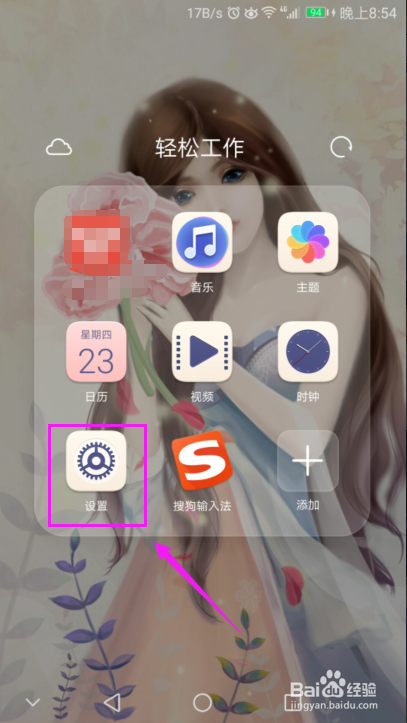
2、来到了手机的设置界面,我们选择“高级设置”,如图。
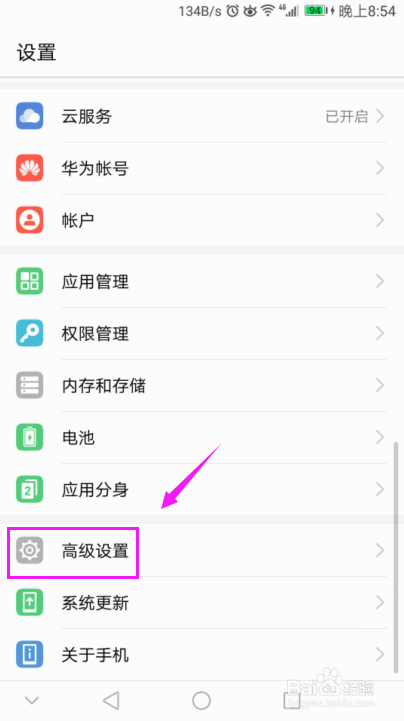
3、来到了手机的高级设置界面,我们选择“备份和重置”,如图。
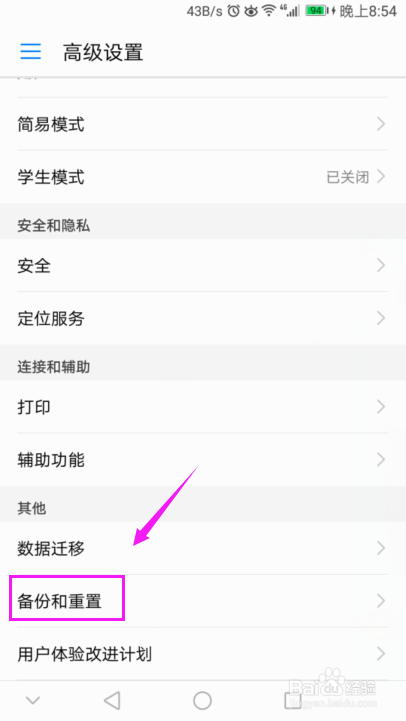
4、来到了手机的备份和重置界面,我们选择“恢复出厂设置”,如图。
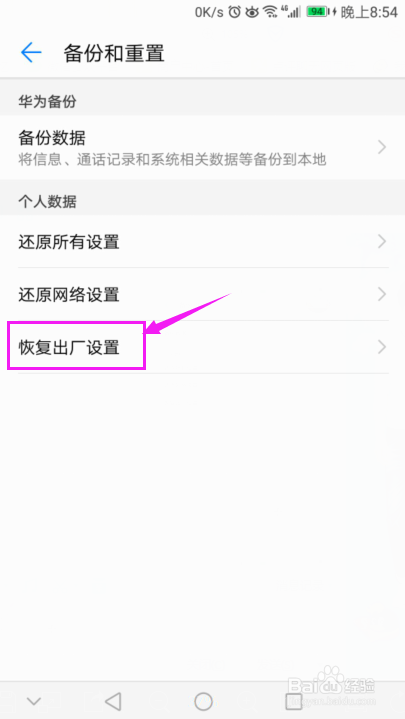
5、来到了手机的恢复出厂设置界面,我们选择“重置手机”,如图。
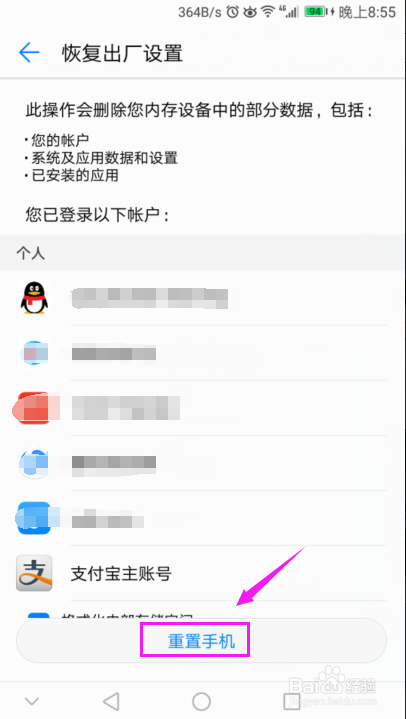
6、来到了手机的重置手机界面,这里需要输入恢复出厂设置的密码,我们输入我们的锁屏密码就行了,点击“下一步”,如图。
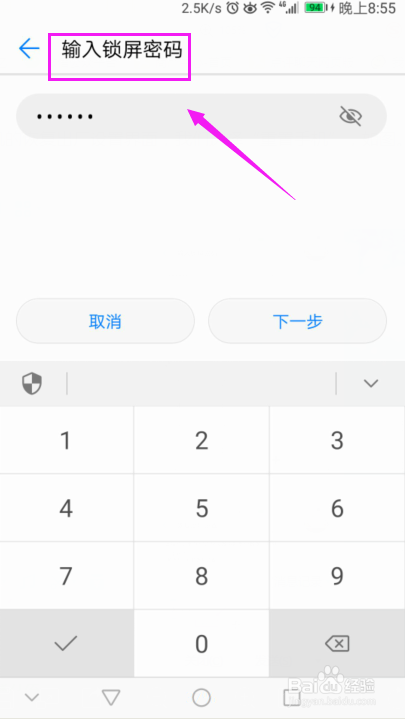
7、最后,我们再次的选择下“重置手机”,手机就会进入到重置阶段了。
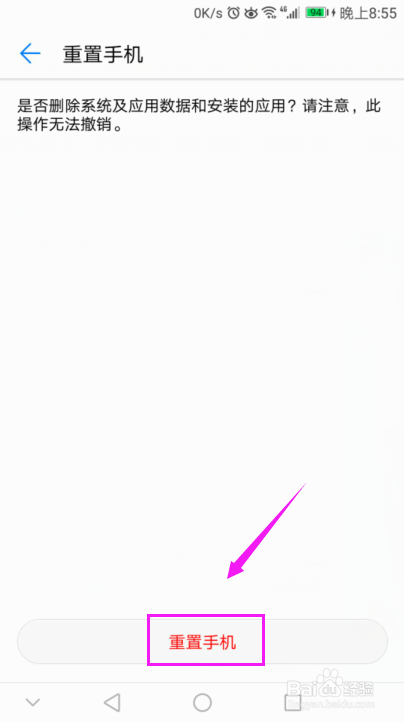
接下去就是耐心的等待一下恢复过程完成了,恢复之后系统会回到初始状态,所以开机后需要进行一些设置。